Správa a vytváření akcí
Plánování akcí zjednodušuje výběr nejvhodnějšího termínu vašich událostí s ohledem na to, jak se vyjádří hosté.
Jednoduše vytvoříte plán akce, zadáte základní informace a přidáte vhodné termíny, kdy by se mohla akce konat. Každý z účastníků obdrží zprávu s možností hlasování o termínu konání akce. Poté už jen stačí hlasování vyhodnotit a naplánovat akci na den, který z hlasování vyšel nejlépe.
Vytváření akcí
- Vytvoření akce začnete kliknutím na Plánování akcí v sekci Další funkce v levé navigační části obrazovky.
- Zde klikněte na tlačítko Vytvořit novou akci.
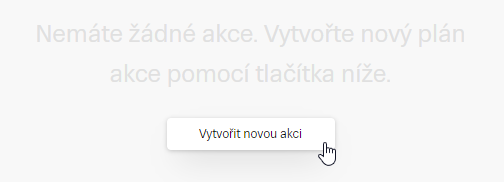
V novém okně nastavíte všechny důležité parametry akce a možností hlasování.
- Vyplňte Název akce a termíny konání (je možné nastavit časy začátků a konců pro každý den, ale i celodenní události)
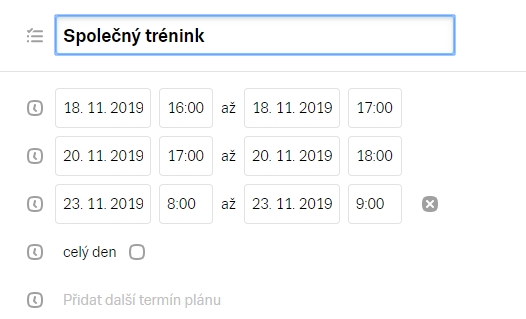
- Doplňte místo konání akce...
- ...zadejte e-mailové adresy účastníků, kteří budou moci o termínech hlasovat (e-mailové adresy se našeptávají z Kontaktů vaší schránky Email.cz)...
- ...a nezapomeňte na popis akce a informace k hlasování.
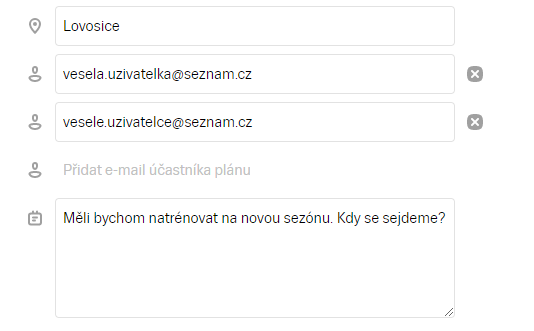
V neposlední řadě můžete upřesnit možnosti hlasování.
- každý může mít jen jeden hlas – každý z účastníků, kterým přijde zpráva s hlasováním, bude moci hlasovat pouze pro jeden termín
- anonymní odpovědi účastníků – hlasující neuvidí žádné další účastníky akce ani jejich hlasy

- Vytvořený plán akce uložíte tlačítkem Uložit akci.
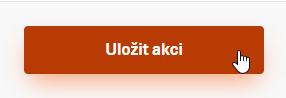
Všem přidaným účastníkům pošleme zprávu o vytvořeném plánu akce s odkazem na stránku, kde mohou hlasovat.
Jak takové hlasování probíhá jsme blíže popsali v části Hlasování o akci.
Správa akcí
Na hlavní obrazovce Plánování akcí najdete všechny plány, které jste vytvořili. Přehledně si zobrazíte plány, o kterých se momentálně hlasuje, přehled účastníků a jejich hlasy. Všechny akce můžete dodatečně editovat.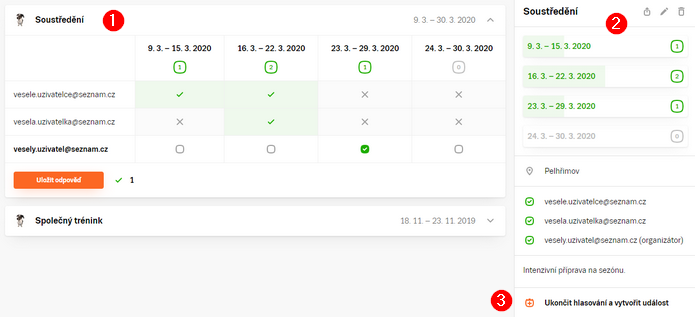
1) Přehled hlasování
O akci, kterou organizujete, máte plný přehled. Po rozkliknutí plánu si zobrazíte seznam účastníků s rozpisem kdo jak hlasoval. Zde může organizátor akce odeslat svůj vlastní hlas.2) Sumář akce
Na tomto místě najdete přehled aktuálních výsledků hlasování. Na první pohled se dozvíte, jaká volba je u hlasujících nejoblíbenější a jaký termín naopak nemá úspěch. Pod soupisem hlasů najdete seznam účastníků, kteří již hlasovali, a nakonec i rekapitulaci místa a popisu akce.V pravé horní části sumáře se nachází nabídka pro další práci s akcí.
Odkaz pro sdílení
V Plánování si můžete vygenerovat odkaz, kterým můžete zvát nové účastníky. Těm odkaz pošlete, jakmile jej otevřou, mají možnost se do akce přidat a hlasovat.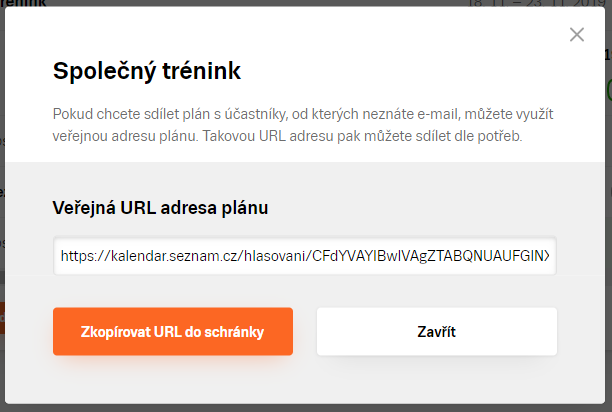
Příjemce, který odkaz otevře, má možnost se pod svou e-mailovou adresu zapsat do akce a odeslat svůj hlas.
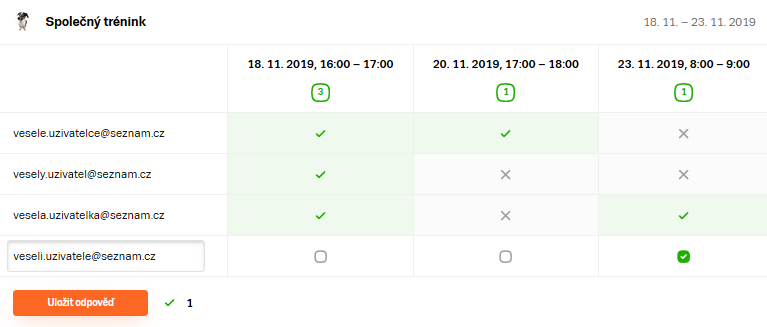
Editace akce
Volba otevře editor pro úpravy plánu akce. Změnit můžete všechny aspekty akce, např. název, lokalitu, účastníky, popis a přidat či odebrat nové termíny.
Pokud přidáte nové účastníky do hlasování, ti obdrží pouze pozvánku k hlasování.
Zrušení akce
Zde je možné smazat běžící akci, aniž by došlo k jejímu vyhodnocení a vytvoření události. Účastníkům přijde e-mailem zpráva o tom, že byla akce zrušena.
Až nasbíráte dostatek hlasů, je na čase ukončit hlasování a vyhodnotit výsledky.
- Tlačítko Ukončit hlasování a vytvořit událost naleznete ve spodním pravém rohu správce akcí.

- Kliknutím zobrazíte okno pro výběr konečného termínu události.
- Jako výchozí se při ukončování akce vybere automaticky termín, pro který hlasovalo nejvíce hlasujících. Organizátor se však i přesto může rozhodnout pro jiný termín.
Kliknutím na Vytvořit událost se provedou tyto akce:
- uzavře se hlasování a akce se odstraní z vašeho přehledu akcí
- v kalendáři se vytvoří události s vybraným datem a délkou konání
- do události se automaticky přizvou účastníci, kteří byli přizváni do hlasování o plánu akce, kdy:
- účastníci, kteří hlasovali, mají pozvánku přijatou
- účastníci, kteří nehlasovali, mají stav účasti neznámý
Chcete-li akci ukončit bez jejího vyhodnocení a vytvoření události, můžete tak učinit prostřednictvím ikony koše v nabídce akce.



